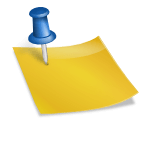안녕하세요 유어입니다.^^ 이번 시간에는 네이버 클로버 노트의 사용법에 대해 알아보겠습니다. 음성 녹음을 해서 자동으로 텍스트 문자 변환을 해주는 아주 편리한 앱입니다. 가장 마음에 드는 것은 180분 동안 음성 녹음이 가능하다는 점입니다. 그럼 다운로드 방법과 간단한 사용법을 알려드릴게요.먼저 플레이스토어에서 ‘클로버노트’로 검색하면 가상 상단 클로버노트 AI 음성기록 앱을 확인할 수 있다.녹음 내용을 눈으로 보면서 들을 수 있습니다. 한국어부터 영어, 일본어, 중국어까지 녹음한 외국어 회화를 텍스트로 볼 수 있어 유용하게 사용할 수 있습니다. 뿐만 아니라 녹음한 통화도 텍스트로 볼 수 있습니다. 그리고 중요한 대화는 북마크 기능을 통해 나중에 쉽게 찾을 수 있습니다. 링크 공유 기능도 제공하고 있어 다른 사람에게 공유할 수도 있습니다.설치 버튼을 눌러 설치를 진행하시면 홈 화면에 위의 클로버 노트 아이콘이 생성됩니다. 그 아이콘을 클릭하여 앱을 실행하십시오.로그인 먼저 하셔야 하는데요. 별도의 회원가입 없이 기존에 사용하고 있는 네이버 계정으로 로그인하시면 됩니다.녹음을 통한 노트 작성 및 음성 인식을 제공하기 위해서는 오디오 녹음 권한과 파일 읽기 및 쓰기, 통화 상태 권한이 필요합니다. 해당 권한을 물어보시면 허가를 눌러주세요.새 노트를 만들어 녹음하거나 파일을 업로드 할 수 있습니다. 화면 하단 중앙에 있는 + 아이콘을 눌러주세요.새 노트 작성에서는 음성 녹음과 파일 업로드 기능을 제공합니다. 한번에 최대 180분까지 가능하다는 점 참고 부탁드립니다. 먼저 음성 녹음 기능을 이용해 볼까요? 눌러주세요.위 화면과 같이 녹음이 진행되고 있는 것을 알 수 있습니다. 마이크는 말하는 사람의 방향을 향해야만 정확하게 인식할 수 있습니다. 그리고 근처에서 녹음 진행해주세요. 화면 일시정지 버튼을 눌러 녹음을 잠시 멈출 수 있습니다.그리고 화면 하단의 가장 왼쪽에 있는 아이콘을 정지하고 녹음을 종료할까요? 라고 물으면 예를 눌러 정제할 수 있습니다.음성 종류는 원하시는 상황에 맞는 것을 선택해주세요. 그리고 화면 하단에 있는 “다음”을 눌러주세요.이번에는 파일 업로드에서 음성을 문자로 변환해 보겠습니다.음원 내용을 미리 볼 수 있습니다. 미리보기의 경우 사용자 기기에서만 처리되며 네이버로 전송되지 않아 안심하고 사용하실 수 있습니다. 그리고 보다 정확한 결과를 보려면 미리보기보다는 파일을 업로드하고 확인해야 합니다. 사용을 눌러주세요.위와 같이 현재 저장되어 있는 음성 파일을 선택하십시오.미리보기 버튼을 클릭하면 음성을 자동으로 텍스트로 변환하여 표시해 줍니다. 생각보다 거의 완벽하게 음성을 문자로 변환해줬어요. 그 기능을 사용하면 정말 실생활에서 유용하게 사용할 수 있을 것 같았어요.보다 정확한 결과를 얻기 위해 파일을 업로드하려면 위와 같이 변환 중인 문구와 함께 잠시 기다려 주십시오.그리고 문장을 탭하면 해당 구간에 녹음된 음성을 들을 수 있습니다. 외국어를 공부할 때 많은 도움이 될 거라고 생각했어요. 지금까지 네이버 클로버 노트의 사용법에 대해 공부했습니다. 써보니 생각보다 정확하게 음성을 문자로 자동 변환해주네요.^^ 다들 즐거운 하루 보내세요.#네이버클로버노트